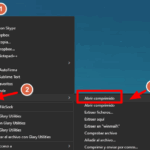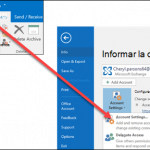Ya sea que busque borrar en masa toda su bandeja de entrada de Outlook o sólo un puñado de molestos correos electrónicos, Microsoft Outlook ofrece esas opciones a sus usuarios. Aunque es un poco enrevesado y tedioso, sólo te llevará unos minutos borrar en masa los correos electrónicos y volver a poner en orden tu bandeja de entrada.
Borrado masivo de correos electrónicos con Outlook en el PC
1. Abra su navegador preferido, con una conexión de red segura, y diríjase al sitio de Outlook. 2. Inicie sesión con sus credenciales de correo electrónico de Outlook, si aún no ha iniciado sesión.
2. En la columna de la izquierda, Bandeja de entrada o la carpeta quieres borrar en masa los correos electrónicos no deseados.
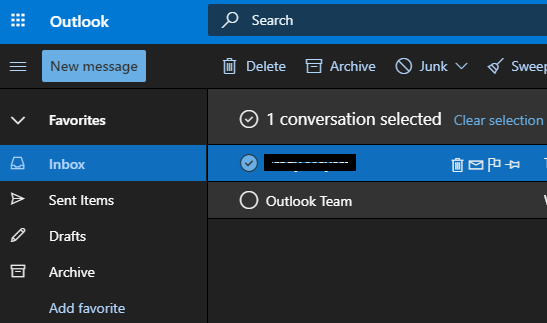
3. Ahora, de la lista de correos electrónicos, pasa el cursor sobre un correo electrónico que quieras borrar. Verás que aparece un pequeño círculo junto al nombre del remitente. Haz clic en él. Colocará una marca de verificación en el círculo y revelará opciones adicionales cerca de la parte superior de la interfaz.
4. En la parte superior de la interfaz, haga clic en Borrar . Sin embargo, contrariamente a su nombre, en realidad no borra los correos electrónicos, sino que mueve los correos electrónicos que has seleccionado a Eliminar elementos.
5. En la columna de la izquierda, haga clic en Elementos eliminados .

6. Selecciona los correos electrónicos como lo hiciste en Paso 3 y luego elige Borrar o Carpeta vacía , ubicado en la parte superior.
Borrar toda su bandeja de entrada o carpeta
1. En la columna de la izquierda, haz clic con el botón derecho del ratón en Bandeja de entrada o en carpeta . Aparecerá un menú desplegable. Ahora, antes de hacer nada, debes entender que esto borrará en masa todo lo que hay en esa carpeta. Si ese es tu objetivo, continúa.
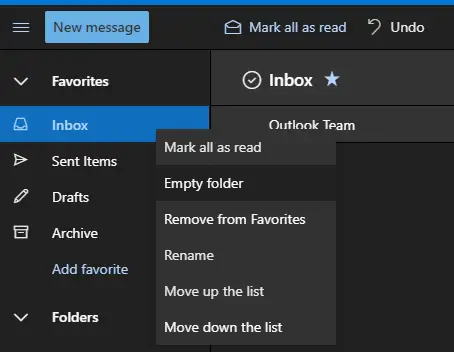
2. En el menú desplegable, haz clic en Carpeta vacía .
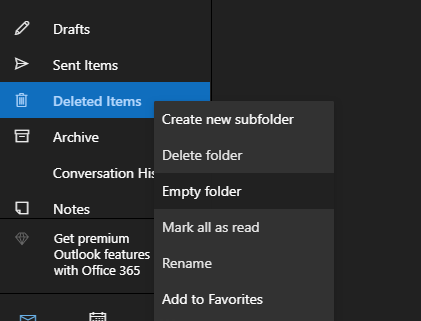
3. Baja la columna hasta Elementos eliminados y haz clic con el botón derecho. 4. Elige Carpeta vacía .
Eliminación masiva de mensajes de correo electrónico con Outlook App
1. Busca y abre la aplicación Outlook .
2. Ingresa con tus credenciales de correo electrónico de Microsoft Outlook, si aún no has iniciado sesión.
3. En la esquina superior izquierda de la pantalla, toca el icono de menú . Se abrirá un panel de menú desde el lado izquierdo.
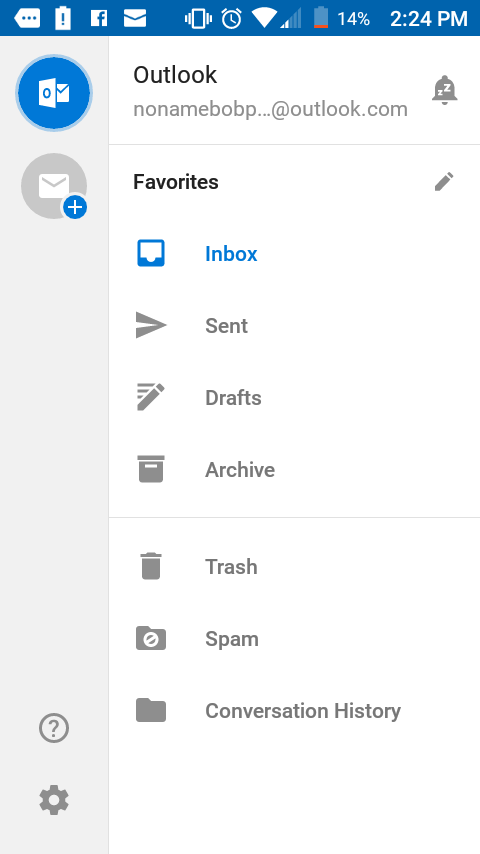
4. Ahora, elige la carpeta que contiene los correos electrónicos que quieres borrar en masa o, si están en tu bandeja de entrada, selecciona Bandeja de entrada en la parte superior del menú.
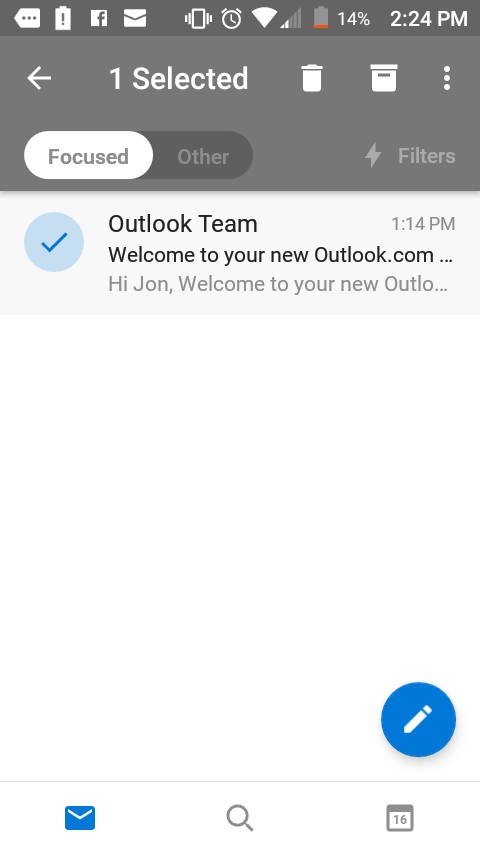
5. En la carpeta, o bandeja de entrada, selecciona cualquiera de los correos electrónicos listados pulsando con el dedo y manteniéndolo ahí. Resaltará tu correo electrónico y le pondrá una marca de verificación. Pero, lo más importante, un nuevo icono aparecerá en la esquina superior derecha de la pantalla, que son tres puntos verticales.
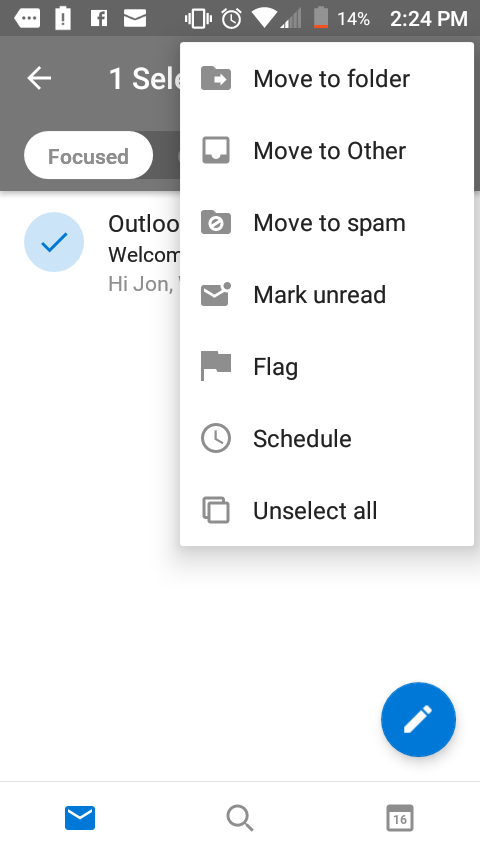
6. Toca los tres puntos verticales y, cuando aparezca el menú desplegable, elige Seleccionar todo .
Antes de borrar en masa tus correos electrónicos, debes entender que estás eliminando TODOS los correos electrónicos de la carpeta. Si quieres eliminar en masa sólo un puñado de correos electrónicos, consulta Paso 5 y selecciona correos electrónicos adicionales en lugar de seleccionarlos todos.
7. En la parte superior de la pantalla, seleccione Borrar , que está representado por el icono de la papelera. Sus correos electrónicos han sido eliminados, pero aún no se han borrado del todo. Sólo se han trasladado a la Papelera.
8. En la esquina superior izquierda de la pantalla, toque el icono de menú «hamburguesa» . Se abrirá un panel de menú desde el lado izquierdo.
9. Desplácese hacia abajo y elija Basura .
10. Ahora, para borrar todos los correos electrónicos para siempre selecciona cualquiera de los correos electrónicos de la lista, presiona tu dedo contra dicho correo electrónico y mantenlo ahí. Después de que el correo electrónico esté resaltado, toca los tres puntos verticales situados en la esquina superior derecha de la pantalla que aparecieron poco después.
11. En el menú desplegable, elija Seleccione Todo .
12. Por último, pulse Borrar en la parte superior de la pantalla, representada por el icono de la papelera.